Hur man stoppar automatisk nedladdning i WhatsApp på Android och iPhone
Miscellanea / / March 26, 2022
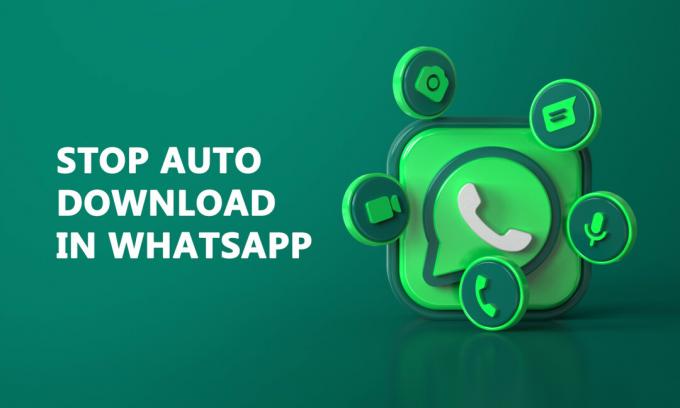
WhatsApp är ett namn som aldrig skulle kunna vara oerhört. Ni vet alla att det är en välkänd messenger-app som ägs av Facebook. Det intressanta med appen är att den ger användarna snabbmeddelanden och röst- eller videosamtalstjänster utan kostnad, även internationellt, allt med bara en internetanslutning. Du kan dela vad som helst i appen. Det kan vara foton, videor, dokument, filer, kontakter och till och med din liveplats. Men är du omedveten om hur man stänger av den automatiska nedladdningen av media på WhatsApp? Då kommer den här artikeln om hur du stoppar automatisk nedladdning i WhatsApp hjälpa dig. Fortsätt läsa för att lära dig hur du stoppar automatisk nedladdning i WhatsApp.
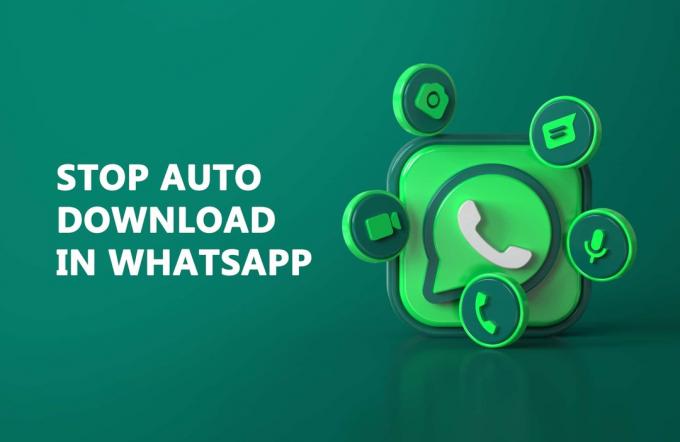
Innehåll
- Hur man stoppar automatisk nedladdning i WhatsApp på Android och iPhone
- Metod 1: På Android-telefon
- Metod 2: På iPhone
- Hur man stoppar automatisk nedladdning från singelchatt
Hur man stoppar automatisk nedladdning i WhatsApp på Android och iPhone
De WhatsApp plattformen kommer med ett tilltalande teknikalternativ som automatiskt laddar ner mediekällor som foton, videor eller ljud. Även om den här funktionen är charmig, kan den inte frustrera dig i någon utsträckning när den lägger handen på din förvaring. När alternativet för automatisk nedladdning är aktiverat på plattformen sparas alla mediekällor du får i telefonens lagring. Den här artikeln kommer att guida dig om hur du inaktiverar automatisk nedladdningsmedia i WhatsApp för både iPhone- och Android-användare.
Metod 1: På Android-telefon
Denna metod begränsar helt nedladdningen av alla mediefiler för alla chattar och grupper. Om du menar allvar med att förhindra varje nedladdning av mediafiler från plattformen, följ stegen nedan för hur du stänger av den automatiska nedladdningen av media på WhatsApp.
1. Öppna WhatsApp-applikation på din Android-telefon.

2. Tryck på tre vertikala prickar finns i det övre högra hörnet.
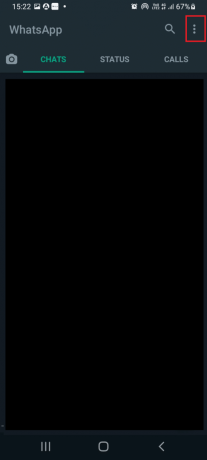
3. Tryck på inställningar alternativ.
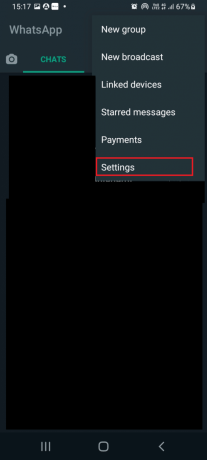
4. Tryck på Lagring och data alternativ på inställningar sida.

5. Under Automatisk nedladdning av media sektionen, tryck på När du använder mobildataalternativ.

6. Avmarkera alla fyra alternativen, Foton, videor, ljud och dokument, och tryck OK för att inaktivera automatiska nedladdningar.
Notera: Du kan anpassa nedladdningsalternativet för automatisk nedladdning i det här steget. Om det behövs kan du bara inaktivera det mediefilalternativ som du inte tror behövs. Tryck på och markera rutan, vilket du än anser behövs för att laddas ner automatiskt.

7. Upprepa Steg 5 och Steg 6 för att trycka på de andra två alternativen, När du är ansluten till Wi-Fi och Vid roaming, och avmarkera dess respektive mediekomponenter.
Läs också:Hur man använder två WhatsApp i en Android-telefon
Metod 2: På iPhone
Metoden för att inaktivera automatisk nedladdning på en iPhone är något annorlunda än din Android-enhet. Implementera stegen nedan om hur du inaktiverar automatisk nedladdning av media i WhatsApp.
1. Öppna WhatsApp applikation på din iPhone.

2. Tryck på inställningar ikonen finns i det nedre högra hörnet av skärmen.

3. Tryck på Lagring och datum alternativ.

4. Under MEDIA AUTO-NEDLADDNING avsnitt, tryck på Foto alternativ.

5. Tryck sedan på Aldrig.
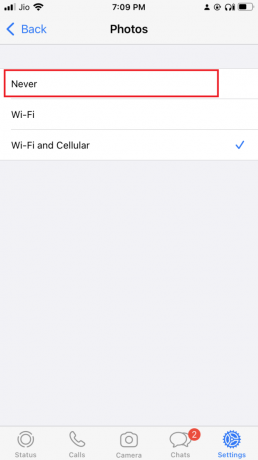
6. På samma sätt trycker du på de andra tre alternativen ett efter ett och väljer Aldrig. När du är klar kommer du inte att hitta några automatiska nedladdningar på din telefon. Filerna du manuellt väljer att ladda ner sparas bara på din telefon.
Läs också:Hur man exporterar WhatsApp Chat som PDF
Hur man stoppar automatisk nedladdning från singelchatt
Följ de givna stegen för att stoppa automatisk nedladdning i WhatsApp från en enda chatt.
Alternativ 1: På Android-telefon
Plattformen erbjuder ett alternativ att stoppa automatisk nedladdning för en chattkontakt eller grupp. Följ stegen nedan om hur du stoppar WhatsApp från att ladda ner och spara foton eller videor.
1. Öppna WhatsApp-applikation på din Android-telefon.

2. Tryck länge på önskad chattkontakt i några sekunder för att välja den.
3. Tryck på tre vertikala prickar i det övre högra hörnet och välj Visa kontakt alternativ.
Notera: För en gruppchatt, tryck på Gruppinformation.
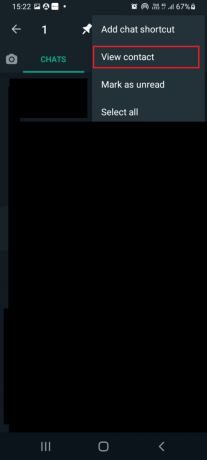
4. Tryck på Mediasynlighet alternativ.

5. Välj Nej i snabbfönstrets popup. Tryck sedan på OK.

När du är klar kommer du inte att hitta några mediefiler som tagits emot från personen i ditt telefongalleri längre.
Läs också:Hur man ändrar teckensnittsstil i WhatsApp
Alternativ 2: På iPhone
Här kan du förhindra att bilderna eller videorna visas på kamerarullen för varje kontakt. Så här stoppar du WhatsApp från att ladda ner och spara foton eller videor.
1. Öppna WhatsApp-applikation på din iPhone.

2. Tryck på inställningar ikonen finns i det nedre högra hörnet av skärmen.

3. Tryck på Chatt alternativ.

4. Slå av de Spara till kamerarulle alternativ på Chattinställningar.

Vanliga frågor (FAQs)
Q1. Vilken är den maximala filstorleken man kan dela på WhatsApp?
Ans. Gränsen för att dela foton och videobilagor är upp till 16 MB varje, medan dokumentgränsen är 100 MB i appen. Men observera att om du bifogar foton och videor tillsammans som ett dokument kan du dela det med en 100 MB begränsa.
Q2. Är det möjligt att inaktivera automatisk nedladdning av media via WhatsApp-webben?
Ans. Tyvärr inte. Det är inte möjligt att inaktivera automatisk nedladdning av media via WhatsApp-webben. Du kan bara inaktivera den via din mobiltelefon.
Q3. Vilka är WhatsApp-funktionerna tillgängliga på mobilversionen men inte på webben?
Ans. Funktionerna som är tillgängliga i WhatsApp-mobilversionen men inte i dess webbversion är skapa nya kontakter, skicka en WhatsApp-sändning, ringa eller ta emot telefon- eller videosamtal, lägga upp en ny statusuppdatering och dela en aktuell plats eller karta.
Rekommenderad:
- 26 bästa Tycoon-spel på Roblox
- Hur man tar bort ett Uber Eats-konto
- Hur man tar en paus från någon på Facebook
- Fixa Instagram-inlägg som fastnat vid sändning
Vi hoppas att den här artikeln var till hjälp och att du har lärt dig hur man stoppar automatisk nedladdning i WhatsApp. Kontakta oss gärna med dina frågor och förslag via kommentarsektionen nedan. Låt oss också veta vad du vill lära dig härnäst.



